スマホで画像を撮ったあと、パソコンで編集してるブログ記事に貼りたいとき、どうしてますか?
わざわざ、ケーブルでスマホとパソコンをつなぐのは、面倒くさいですよね。クラウドでデータを移すにも、クラウドの使い方がよく分からないし…という方も。
実はもっとカンタンに、秒でできる方法があるんです!
スマホからパソコンへ画像を秒で送るワザ2つをご紹介します。
LINEで送る:スマホからパソコンへ画像を送る
自分のLINE同士で、画像を送ります。
下準備
- 自分のLINEアカウントを取っておく
- スマホ、パソコン両方に、LINEアプリを入れておく
まず、スマホのLINEを開き、自分のLINE宛に画像を送ります。
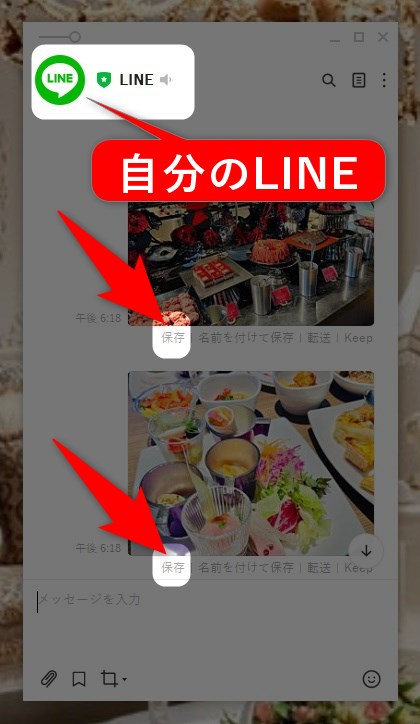
画像の左下の「保存」を押すと、パソコンのダウンロードというところに自動で保存されます。
↓ ↓ ↓ ↓ ↓ ↓ ↓
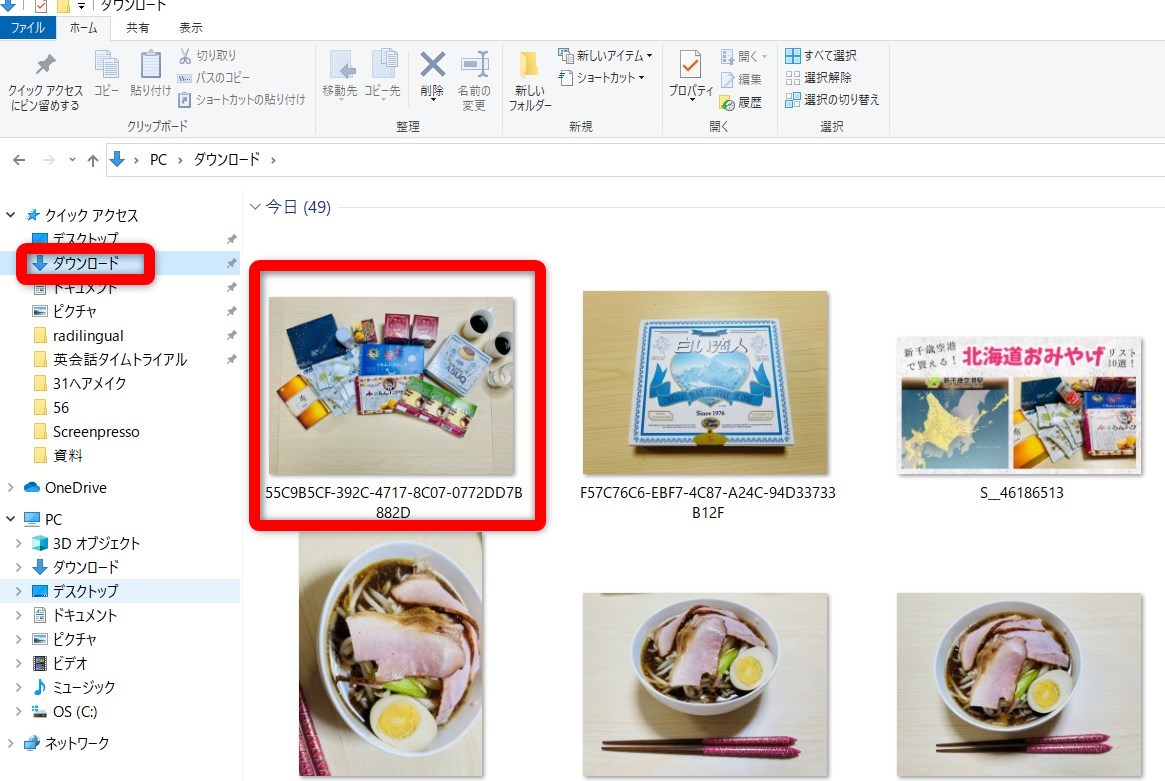
以上で、パソコン上に秒で保存されます。
メッセンジャーで送る:スマホからパソコンへ画像を送る
facebookのMessenger(メッセンジャー)を使います。

下準備
- 自分のアカウントを取っておく
- スマホ、パソコン両方に、メッセンジャーを入れておく
まず、スマホのメッセンジャーを開き、自分宛に画像を送ります。
次に、パソコンで自分のメッセンジャーを開き、先ほどスマホから送った画像を見つけ、
- 画像の上で右クリック
- 名前を付けて保存を押す
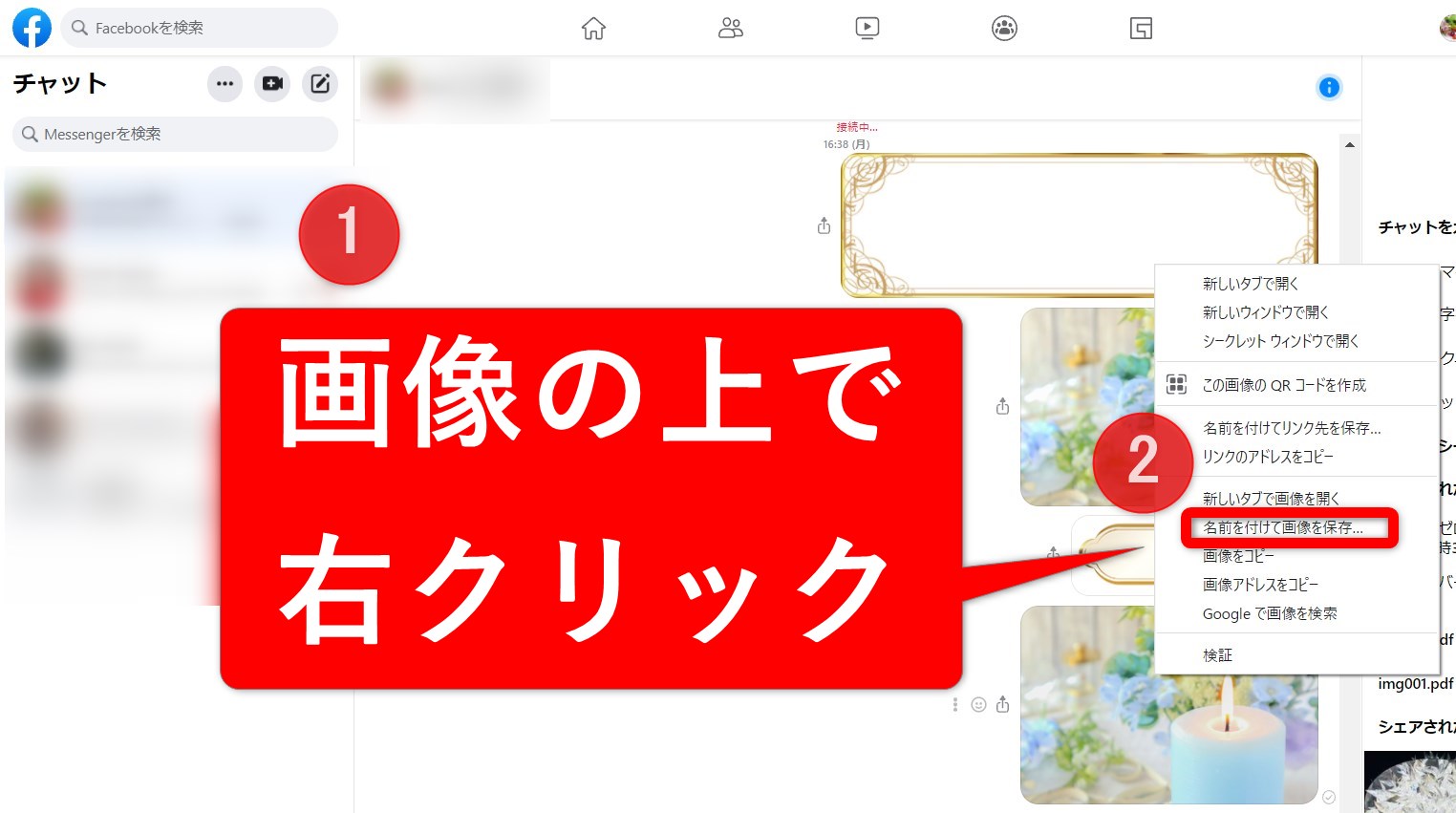
- 保存先を選び
- データの名前を付け
- 保存を押す
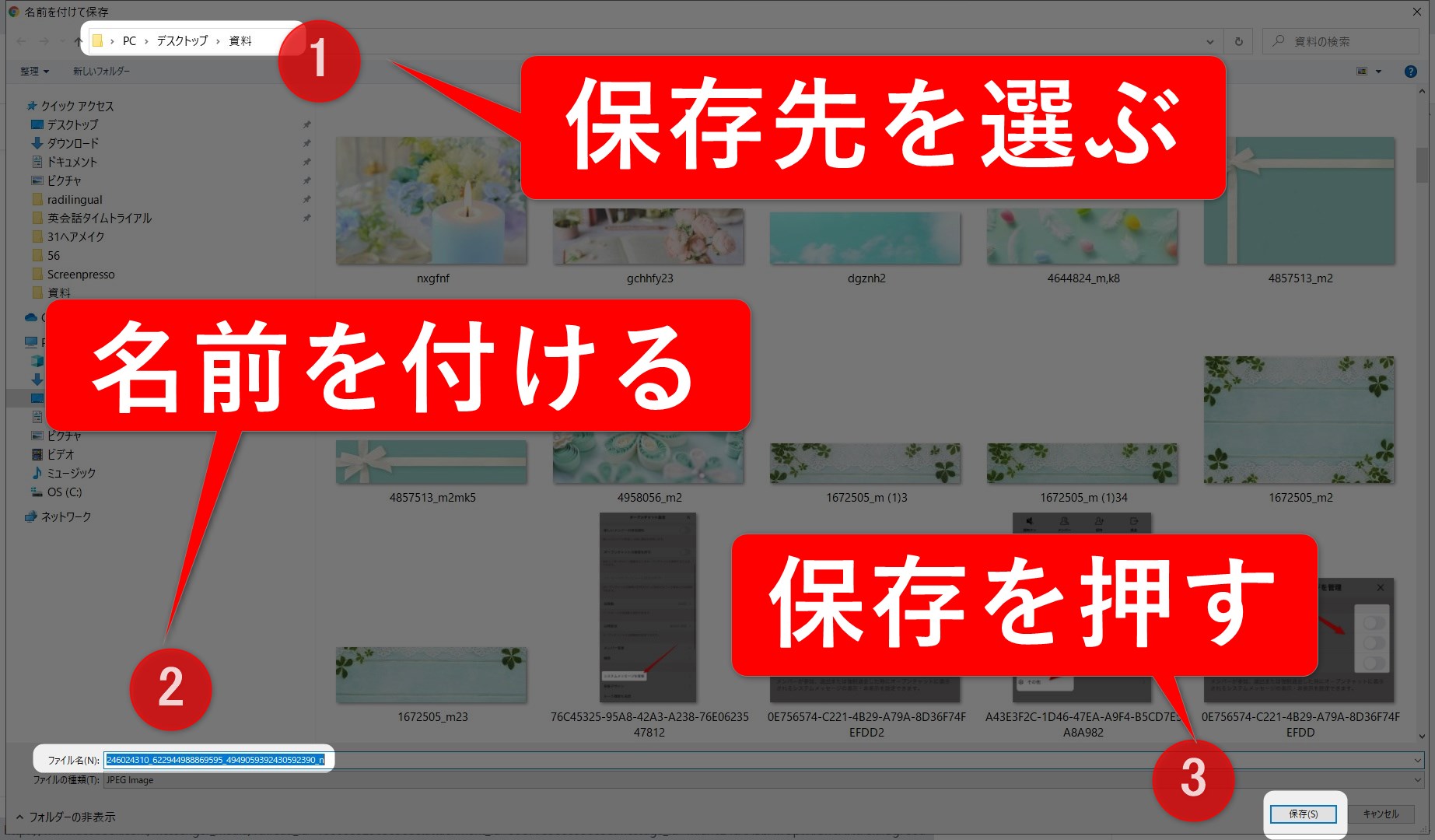
以上で、パソコン上の指定したところに保存されます。
応用:パソコンからスマホへ画像を送ることもできる
スマホ→パソコンへ送る方法をご紹介しましたが、その逆のパソコン→スマホはできるんでしょうか?
はい!できます。
これがこの方法の便利なところ。
上の手順と逆をすれば、スマホ上のLINE、またはメッセンジャーへ、画像を送ることができます!
その後は、スマホ内の画像フォルダに保存すればOKですよね。ケーブルを使わず、秒で送れるめっちゃ便利なワザです。

まとめ:スマホからパソコンへ画像を送る
以上、ケーブルを使わず、画像データを秒で移動する方法をご紹介しました。




コメント